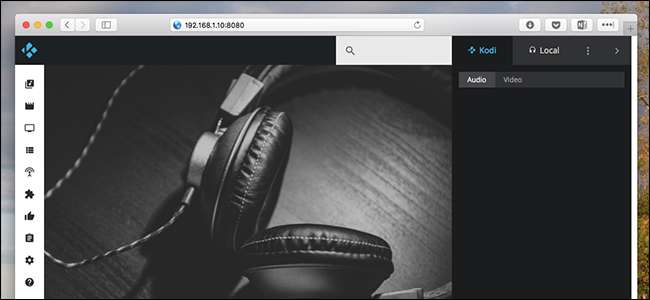
Istut sohvallasi ja selaat verkkoa kannettavalla tietokoneellasi. Osa musiikista olisi mukavaa, mutta et todellakaan halua laittaa kannettavaa tietokonetta, nostaa kaukosäädintä ja selata musiikkikokoelmaasi television kaukosäätimellä.
Onneksi on olemassa parempi tapa. Yhden Kodin sisäänrakennettujen ominaisuuksien avulla voit tutustua koko mediakokoelmaasi, jopa lisäosat, kannettavan tietokoneen selaimella. Sen avulla voit aloittaa TV-ohjelman toistamisen Kodi-laatikossa asettamatta kannettavaa tietokonetta ja nostamatta kaukosäädintä. Voit jopa suoratoistaa musiikkia suoraan selaimessasi, mikä on hienoa, jos sinulla ei ole kaikkea musiikkia kannettavalla tietokoneella.
Aikaisemmin kolmannen osapuolen lisäosa nimeltä Chorus on nyt osa itse Kodia, ja tämän kauniin HTML5-käyttöliittymän käyttöönotto ja käyttö ei voisi olla helpompaa. Aloitetaan.
Kodin HTTP-Web-käyttöliittymän käyttöönotto ja käyttö
Aloittamiseksi sinun on otettava käyttöön Kodin kauko-ohjaustoiminto. Napsauta aloitusnäytössä Asetukset-painiketta, jonka ratas on vasemmassa yläkulmassa.
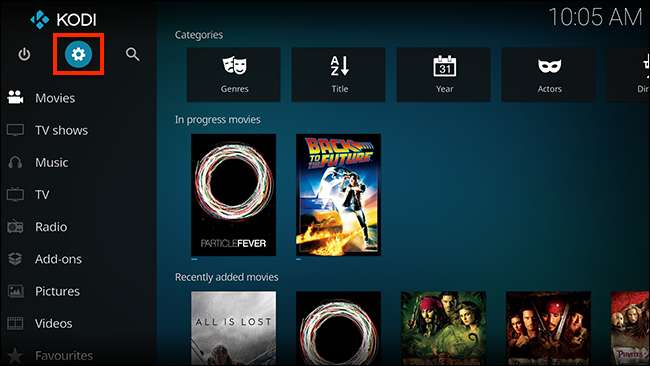
Siirry seuraavaksi kohtaan Palveluasetukset, kuten täällä näkyy.
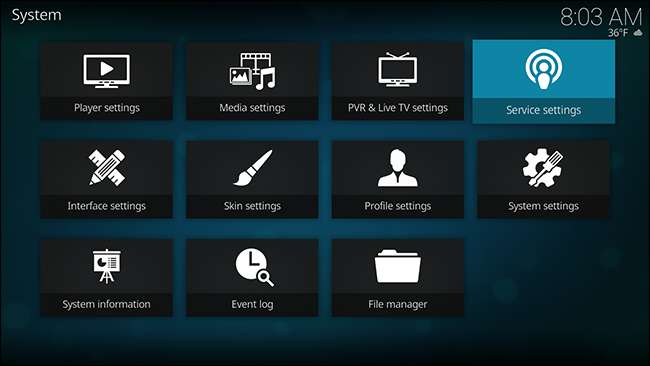
Siirry Ohjaus-välilehteen ja näet vaihtoehdon sallia kauko-ohjaus HTTP: n kautta.
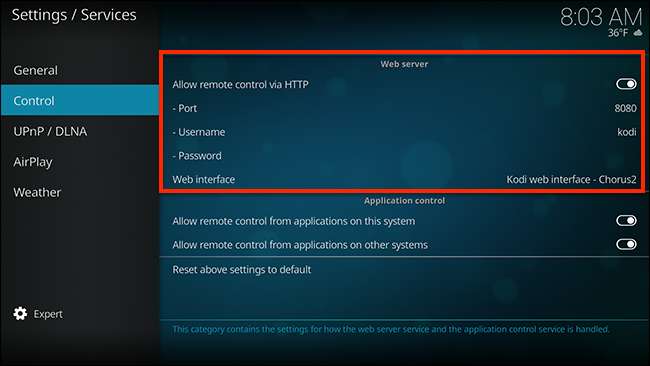
Voit asettaa mukautetun portin numeron, mutta oletusarvo toimii hyvin. Voit myös valita käyttäjänimen ja salasanan, jos haluat lukita tämän asian hieman. "Verkkoliitäntä" -vaihtoehdon pitäisi oletusarvoisesti sanoa "Kodin verkkokäyttöliittymä - Chrous2", mutta se voi olla erilainen, jos olet muuttanut verkkokäyttöliittymääsi aiemmin. Varmista, että olet asettanut tämän oletusarvoksi olettaen, että haluat kokeilla uutta oletuskäyttöliittymää.
Nyt kun olet ottanut sen käyttöön, voit käyttää tätä verkkokäyttöliittymää miltä tahansa verkon tietokoneelta. Avaa selain ja kirjoita osoitepalkki mediakeskuksesi IP-osoite, jota seuraa kaksoispiste ja sitten portti. Esimerkiksi, jos Kodi-ruutusi IP-osoite on
192.168.1.10
, ja porttisi on asetettu
8080
, sinun on kirjoitettava
192.168.1.10:8080
. Kuten tämä:
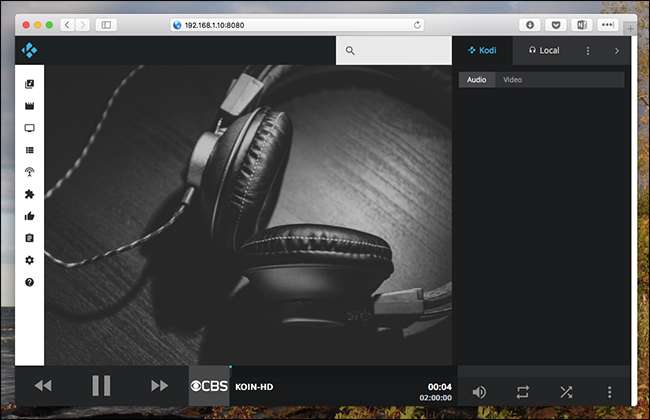
Jos et tiedä Kodi-asennuksesi IP-osoitetta, löydät sen itse Kodista. Siirry Asetukset-ruudusta kohtaan Järjestelmätiedot> Verkko ja näet kaikki verkkotiedot, mukaan lukien IP-osoite. Suosittelemme sinua aseta reititin käyttämään staattisia IP-osoitteita , jotta tämä IP-osoite ei muutu sinulle myöhemmin.
Kun olet asettanut staattisen IP-osoitteen, voit lisätä kirjanmerkkeihin tämän sivuston myöhempää käyttöä varten.
Kuinka selata mediakokoelmaasi ja lisäosia verkkoliittymästä
Kodin verkkokäyttöliittymä toimii periaatteessa mediakeskuksen kaukosäätimenä. Näetkö nämä kuvakkeet vasemmalla? Vie hiiri heidän päälleen saadaksesi selville, mitä he tekevät.

Jokainen kuvake edustaa enemmän tai vähemmän tietyntyyppistä mediaa itse Kodissa. Voit esimerkiksi selata TV-ohjelmia.
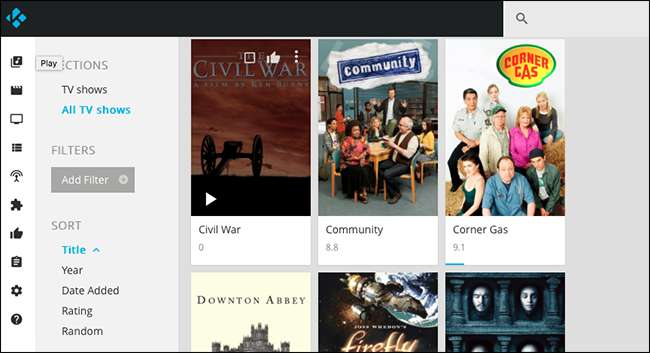
Vie hiiri minkä tahansa esityksen kannen päälle ja paina Toista-painiketta; koko sarja alkaa toistaa mediakeskuksessa. Vaihtoehtoisesti voit napsauttaa kantta selataksesi jaksoja tai jonottaa koko esityksen toistettavaksi sen jälkeen, kun katsot juuri nyt.
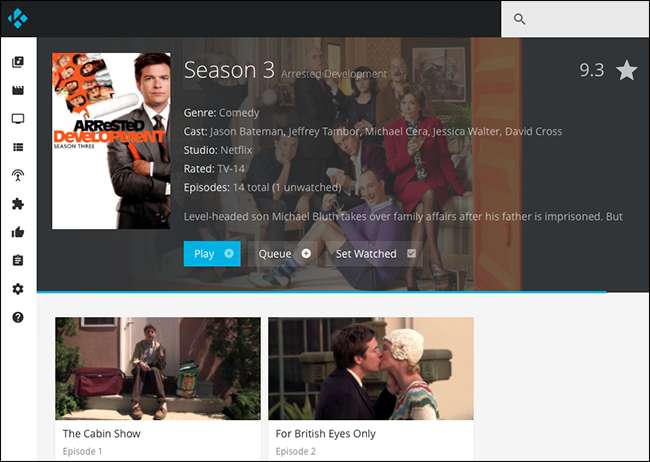
Voit nopeasti luoda soittolistan illallesi tällä tavalla keskeyttämättä televisiossasi olevaa sisältöä.
Puhuminen TV: stä aseta PVR-koodisi Kodin avulla , voit käyttää Chorusta nopeasti tarkistamaan, mitä on, ja jopa käynnistää tietyn kanavan mediakeskuksessasi.
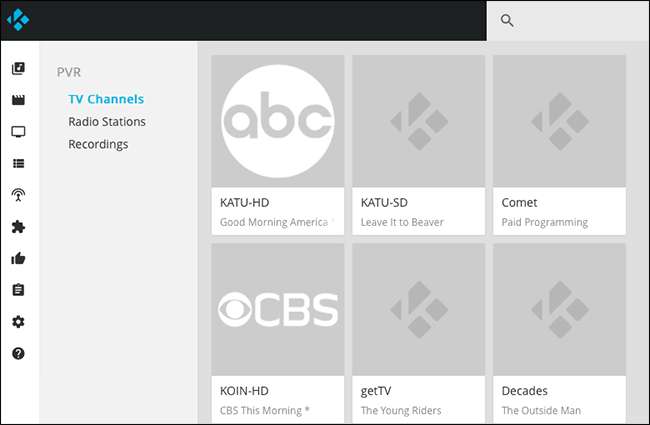
Elokuvia ja TV-ohjelmia varten on myös osioita, jos haluat selata niitä.
Voit jopa selata lisäosia kokonaan selaimestasi.
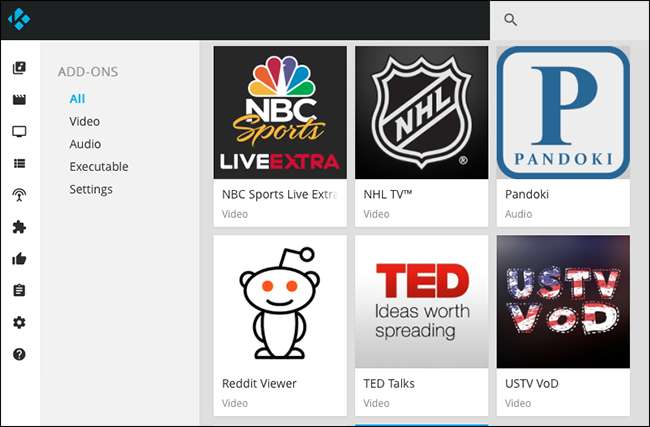
Voit selata lisäosan täydellistä sisältöä, jolloin voit selata kaikkea muuta ja asettaa jonoon myöhemmin toistettavia videoita.
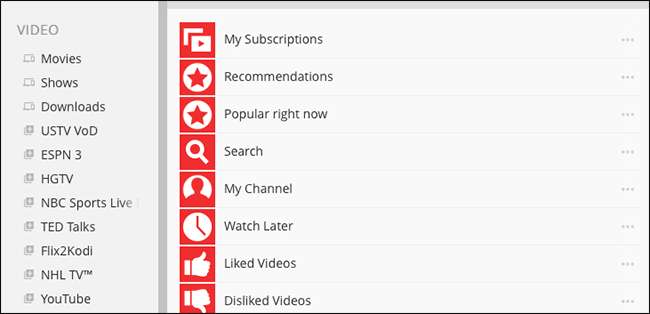
Kaikki on oikeastaan vasta alkamassa: Olen varma, että kaikilla käyttöoikeuksilla ei ole lopputulosta. Mutta on yksi keskeinen piirre, johon emme ole vielä edes päässeet.
Suoratoista Kodi-musiikkisi verkon kautta
Kun käynnistät tämän selainkäyttöliittymän ensimmäisen kerran, huomaat, että on kolme pääpaneelia.

Keskitymme oikealla olevaan paneeliin. Siinä on kaksi välilehteä: "Kodi" ja "Paikallinen". Avaa Paikallinen-välilehti ja voit aloittaa soittolistan luomisen toistettavaksi selaimessasi - suoratoista Kodi-mediakeskuksestasi edessäsi olevaan tietokoneeseen.
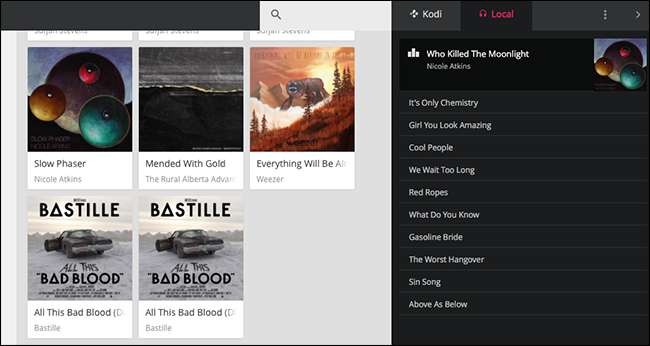
Jos paneeli on auki, napsauta mitä tahansa albumia tai kappaletta. Huomaa, että tämä toimii vain äänitiedostoissa: et voi toistaa videoita Kodista selaimessasi verkon kautta. Se ei myöskään toimi testiemme musiikkilisäosien kanssa, vaikka jos haluat Pandoran selaimeesi, on todennäköisesti yksinkertaisempaa vain avata Pandora selaimessasi.
Tämä ominaisuus ei suinkaan korvaa jotain sellaista Plex, jonka avulla voit suoratoistaa mediakokoelmaasi mistä tahansa . Mutta jos haluat vain nopean tavan toistaa musiikkikokoelmasi Chromebookilla tai puhelimella, tämän määrittäminen ei voisi olla yksinkertaisempaa.






